- Autors Abigail Brown [email protected].
- Public 2023-12-17 06:55.
- Pēdējoreiz modificēts 2025-01-24 12:17.
Kas jāzina
- Palaidiet programmu Outlook un atveriet cilni View. Grupā Ziņojumi atlasiet Rādīt kā sarunas.
- Lai iespējotu sarunas skatu: tikai pašreizējai mapei atlasiet Šī mape. Visām Outlook mapēm atlasiet Visas pastkastes.
- Lai iekļautu mapi Nosūtītās vēstules: dodieties uz View > Rādīt kā sarunas > Sarunas iestatījumi. Atlasiet Rādīt ziņojumus no citām mapēm.
Šajā rakstā ir paskaidrots, kā skatīt Outlook e-pasta ziņojumus, grupējot sarunu pavedienus, lai jums nebūtu jāmeklē visi sarunai piederošie ziņojumi. Norādījumi attiecas uz Outlook 2019, 2016, 2013, 2010; un Outlook darbam ar Microsoft 365.
Skatīt vēstules, kas sagrupētas pēc sarunas pavediena programmā Outlook
Outlook sarunā apkopo ziņojumus no vairākām dienām un mapēm un pēc tam parāda tos visus kopā.
-
Sāciet programmu Outlook un dodieties uz cilni View.

Image -
Grupā Ziņojumi atlasiet Rādīt kā sarunas.

Image -
Lai iespējotu sarunas skatu tikai pašreizējai mapei, atlasiet Šī mape.

Image - Vai arī, lai nekavējoties lietotu sarunas skatu visām Outlook mapēm, atlasiet Visas pastkastes.
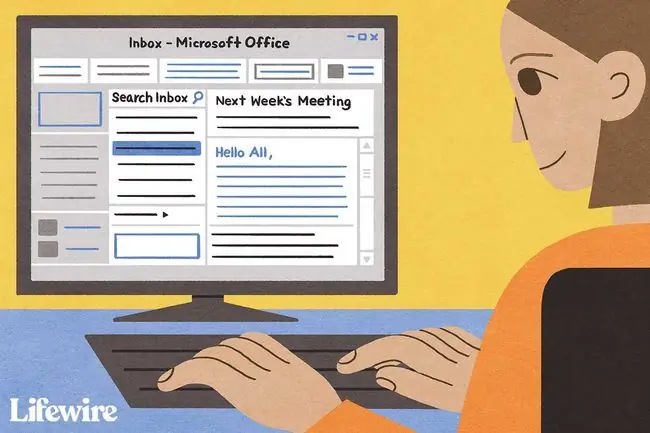
Iekļaujiet nosūtītās vēstules (un citas mapes) sarunās
Iestatiet Outlook ziņojumus grupēt tajā pašā mapē un smelt no citām mapēm, tostarp no nosūtītajām mapēm.
-
Sāciet programmu Outlook un dodieties uz cilni View.

Image -
Grupā Ziņojumi atlasiet Rādīt kā sarunas.

Image -
Atlasiet Sarunas iestatījumi.

Image - Atlasīt Rādīt ziņojumus no citām mapēm.
Kā darbojas sarunas skats?
Sarunas tiek rādītas kā bultiņa pa kreisi no jaunākā sarunas ziņojuma. Lai skatītu citus sarunas ziņojumus, atlasiet bultiņu, lai izvērstu pavedienu. Atlasiet bultiņu otro reizi, lai paslēptu pavedienu.
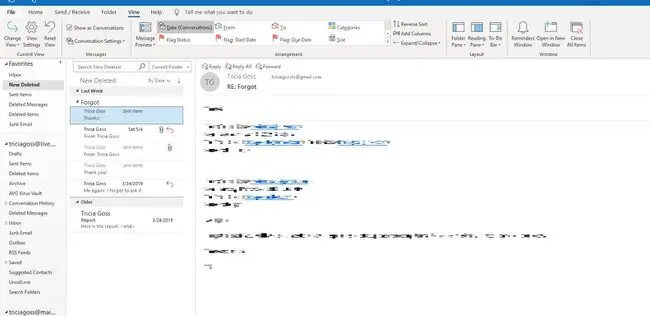
Nelasītie ziņojumi tiek parādīti treknrakstā; arī jebkura sakļauta saruna ar vismaz vienu nelasītu ziņojumu tiek parādīta treknrakstā.
Lai racionalizētu sarunas programmā Outlook, ļaujiet programmai Outlook noņemt liekos, citētos ziņojumus; neatbilstošiem pavedieniem varat arī dzēst un izslēgt Outlook pavedienus.
Citi sarunas skata iestatījumi
Izvēlnē Sarunas iestatījumi ir vēl dažas izvēles iespējas:
- Rādīt sūtītājus virs tēmas: programmā Outlook tiek parādīti no: nosaukumi vispirms pavedienā, kam seko tēmas rindas. Ja šī opcija ir izslēgta, tēmas rindas ir virs sūtītāju vārdiem.
- Vienmēr izvērst atlasīto sarunu: Outlook ziņojumi tiek izvērsti, lai, atverot sarunu, tiktu parādīti visi sarunas e-pasta ziņojumi.
- Izmantojiet klasisko atkāpes skatu: Outlook parāda pavedienus sarakstā, kurā ir atkāpes zem ziņojumiem, uz kuriem tie atbild. Ja šī opcija ir izslēgta, pavedieni tiek rādīti kā vienots saraksts.
'Rādīt kā sarunas' ir pelēkā krāsā. Ko es varu darīt?
Outlook var grupēt sarunas pēc pavediena tikai tad, ja e-pasta ziņojumi mapē ir sakārtoti pēc datuma. Ja ziņojumi ir sakārtoti citādi, Rādīt kā sarunas ir pelēkā krāsā un to nevar pārbaudīt.
Lai mainītu skatu, lai iespējotu sarunas:
-
Atveriet cilni View un atlasiet Mainīt skatu.

Image -
Atlasiet Saglabāt pašreizējo skatu kā jaunu skatu.

Image -
Ievadiet skata nosaukumu, kas palīdzēs atpazīt skata iestatījumus, pēc tam atlasiet OK.

Image -
Grupā Arrangement atlasiet Datums.

Image - Jūsu e-pasta ziņojumi ir sakārtoti datumu secībā, un jūs varat skatīt ziņojumus kā sarunu pavedienus.
FAQ
Kā pārtraukt e-pasta ziņojumu grupēšanu programmā Outlook.com?
Sadaļā Skatīt > Ziņojumi, noņemiet atzīmi no Rādīt kā sarunas. Ziņojumi tagad tiks rādīti atsevišķi saņemšanas vai izvēlētajā secībā, nevis grupēti pēc tēmas.
Kāpēc man vajadzētu grupēt savus e-pasta ziņojumus programmā Outlook?
E-pasta ziņojumu grupēšana palīdz vienuviet atrast visus pavedienā esošos ziņojumus. Daži lietotāji, īpaši tie, kuri saņem daudz e-pasta, uzskata, ka tas ietaupa laiku un neapmierinātību.






